Инструкция по эксплуатации Lexicon mpx1
Страница 11
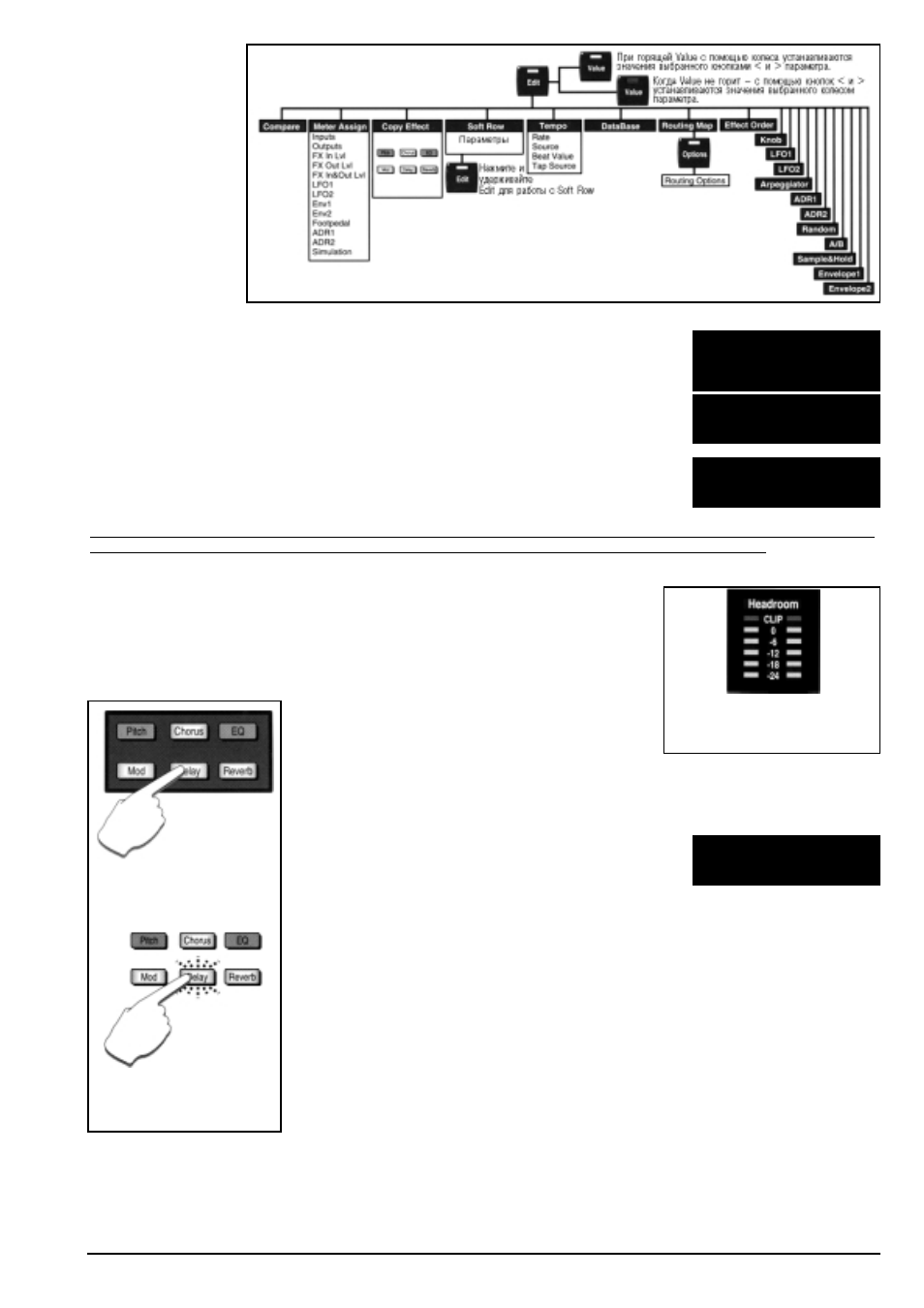
Нажмите Edit для
входа в меню Edit
(редактирование), и
используя ручку
выберите нужное вам
подменю (Compare —
сравнение, Meter
Assign — параметры
индикатора и т.д.).
Используйте стрелки
для входа в подменю
и выбора
параметров, а также
— вращающуюся
ручку для установки
значений выбранных
параметров. Нажмите
Edit снова для возвращения в основное меню редактирования.
Сравнение
При редактировании программы МРХ 1 в режиме Program перед именем программы появляется
индикатор редактирования (точка), сгнализирующая о том, что программа была изменена и еще
не сохранялась.
Для прослушивания оригинальной версии нажмите Edit. Поверните ручку до появления на
дисплее Compare.
Нажмите кнопку >. Если программа не редактировалась, то появится сообщение Pgm is
unchanged (Программа не изменялась). Если программа уже редактировалась, то на дисплее
появится “Compare: Edited, Original”.
Используйте кнопки < и > для выбора и прослушивания отредактированной версии или
оригинала. Для выхода в основное меню редактирования снова нажмите Edit.
ПРИМЕЧАНИЕ: Если вы осуществляете выход при выбранном положении Original, вы сможете увидеть параметры оригинальной
программы, но не отредактировать их. Для продолжения редакции, выходите при выбранном положении Edited.
Назначение индикатора уровня
При поставке индикатор уровней установлен на отображение уровня входного сигнала. В меню
Meter Assign вы можете изменить назначение для текущей программы так, чтобы дисплей мог
показывать следующее: уровень по входу прибора, уровень по выходу прибора, уровень по
входу эффекта, уровень по выходу эффекта, уровень по входу и выходу эффекта, LFO 1&2,
огибающие 1&2, состояние ножной педали, ADR 1&2, режим моделирования (тест). Все, что
вы здесь выберете, подействует немедленно и будет сохранено в программе. Нажмите Edit для
выхода в основное меню редактирования.
Копирование эффекта
Функция копирование эффекта позволяет взять эффект из
любой программы МРХ 1 и скопировать его в текущую
программу. Для использования этой функции выберите в
меню редактирования Copy Effect. Нажмите кнопку > и, вращая ручку, найдите программу,
эффект из которой вы хотите скопировать в текущую программу. Светящиеся кнопки эффектов с
передней панели укажут вам на задействованные блоки эффектов отображенной программы.
Нажмите любую светящуюся кнопку эффектов. Появится следующий дисплей (верхняя строка —
имя эффекта из вызванной программы, нижняя — имя
замещаемого эффекта текущей программы):
Кнопка эффекта начнет мигать, показывая на то, что данный
эффект выбран для копирования. Нажмите ее для
копирования выбранного эффекта в текущую программу. Если операция копирования прошла
успешно, появится подтверждающее сообщение, а дисплей вернется в состояние выбора
эффекта для копирования.
Так как различные эффекты сильно отличаются по количеству необходимой обработки, то
возможны не все комбинации. Если текущая программа уже использует множество эффектов
или, если она использует комбинацию, требующую максимальной мощности обработки, то
появится сообщение о том, что ресурсов для использования выбранного эффекта не хватает.
При этом можно попробовать скопировать другой эффект или скопировать неактивный эффект
(путем нажатия негорящей кнопки) для снижения требующихся ресурсов.
Помните, что пэтчи вместе с эффектами не копируются.
Нажмите Edit для выхода в основное меню редактирования.
Назначение параметров Soft Row
Параметры, которые вы можете назначить в Soft Row (функциональный ряд) режима программ
для упрощения доступа, выбираются в режиме редактирования в меню Soft Row. Выбирая это
меню в первый раз, вы получаете прямой доступ ко всем параметрам Soft Row.
Здесь значения можно менять при помощи ручки и кнопок < и >.
Для смены назначений Soft Row нажмите и удерживайте кнопку Edit при изображенном параметре Soft Row.
Lexicon MPX 1. Руководство пользователя
11
EQ programs
. Splitter AB
Edit select:
> Compare
Compare:
Edited Original
В режиме редактирования индика-
торы входного уровня могут быть
перенастроены для отображения
иных величин.
При выборе Copy Effect нажмите
на любую из подсвеченных
кнопок эффектов для того, чтобы
начать копирование Кнопка
начнет мигать, нажмите ее еще
раз для завершения процедуры
new: Looper
old: Echo (S)